EclipseでSubversionと連携できるように設定する
ソース管理をSubversionで行っているため、Eclipseから直接作業できるよう環境を構築していきます。
ここでのEclipseは、neonを使用しています。
Subversion SVN チームプロバイダーのインストール
Eclipseを起動し、メニューにある[Help]-[Install New Software...]をクリックします。
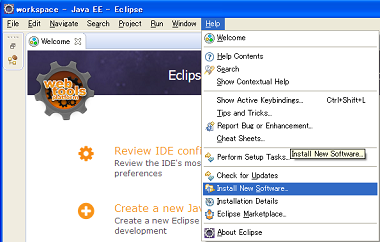
次の画面が表示されるので、「Work with:」から「Neon - http://download.eclipse.org/releases/neon」を選択し テキストボックス(type filter text)へ「SVN」と入力します。
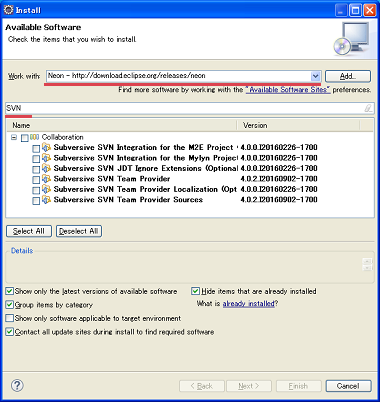
表示された一覧の中から「Subversion SVN Team Provider」と「Subversion SVN Team Provider Localization (Option)」に チェックを入れ「Next」ボタンをクリックします。インストールの詳細画面が表示されるので「Next」をクリックします。 ライセンス確認の画面が表示されるので、「同意する」を選択し「Finish」ボタンをクリックします。
インストール作業が完了するとEclipseを再起動するようメッセージが表示されるので、Eclipseを再起動します。
SVNコネクターのインストール
次にSVNコネクター(SVNクライアント)をインストールします。
メニューにある[Window]-[Preferences]をクリックし、設定画面を表示します。
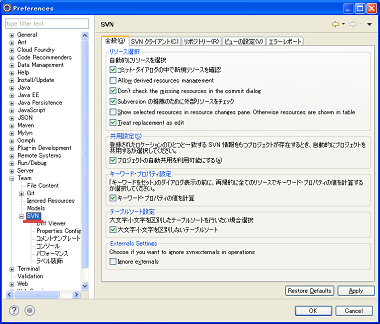
画面左の一覧から「Team」を選択し、その中にある「SVN」をクリックします。
クリックすると初回に限り次のウィンドウが表示されます。
※2回目などで表示されない場合、SVNクライアントタブにある「Get connectors」ボタンからでもインストールができます。
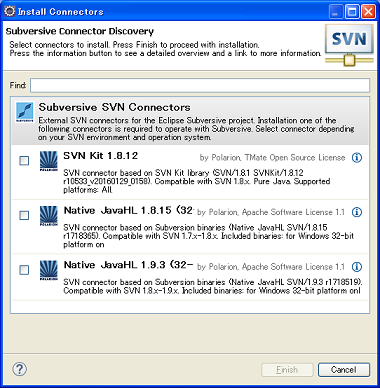
ここでは、「SVN Kit 1.8.12」にチェックを入れ「Finish」ボタンをクリックしていきます。
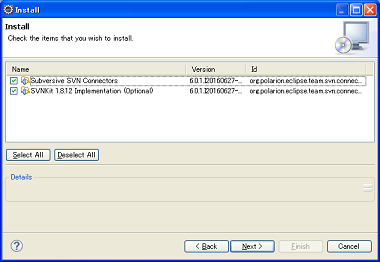
インストールされるソフトウェアが表示されるので、そのまま「Next」ボタンをクリックしていきます。
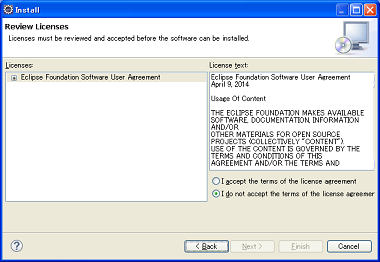
「Next」ボタンをクリックしていくとライセンス確認の画面が表示されるので、「使用条件に同意」を選択して 「Finish」ボタンをクリックします。
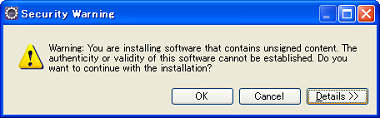
署名されていないソフトウェアのインストールという事でセキュリティ警告が表示されます。 問題がなければ、「OK」を選択してインストール作業を継続します。
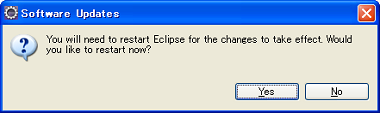
インストールしたソフトウェアを有効にするには、Eclipseの再起動が必要なため「Yes」を選択して Eclipseを再起動します。
ここまででSubversionを使うためのソフトウェアが揃いました。インストール作業は、これで終了です。